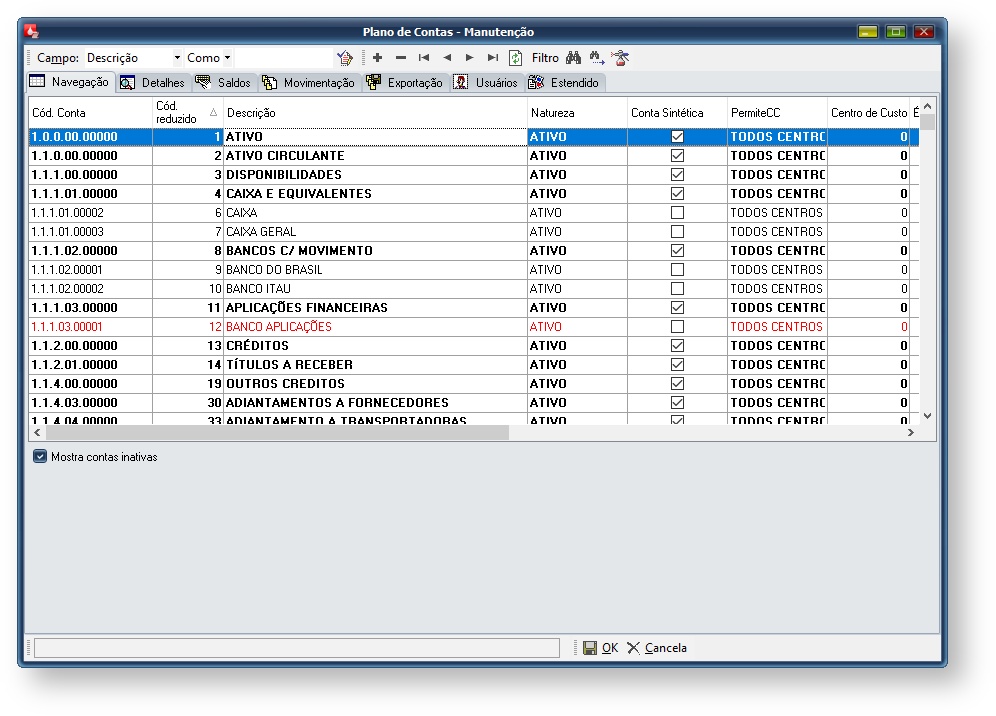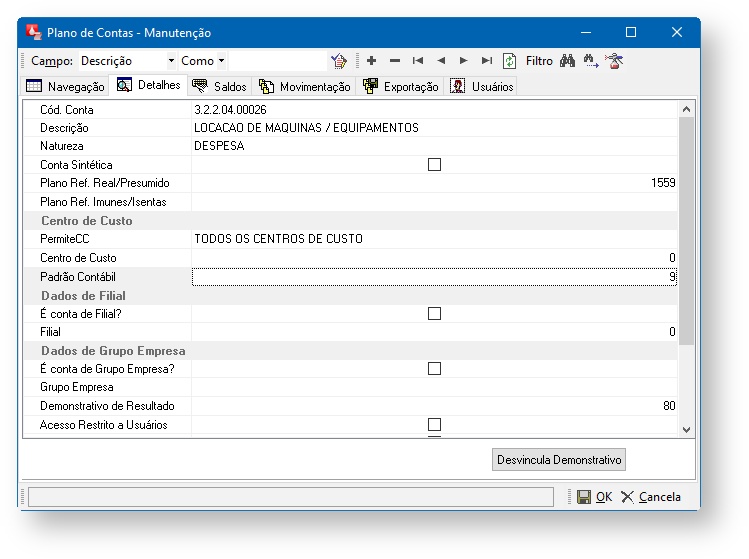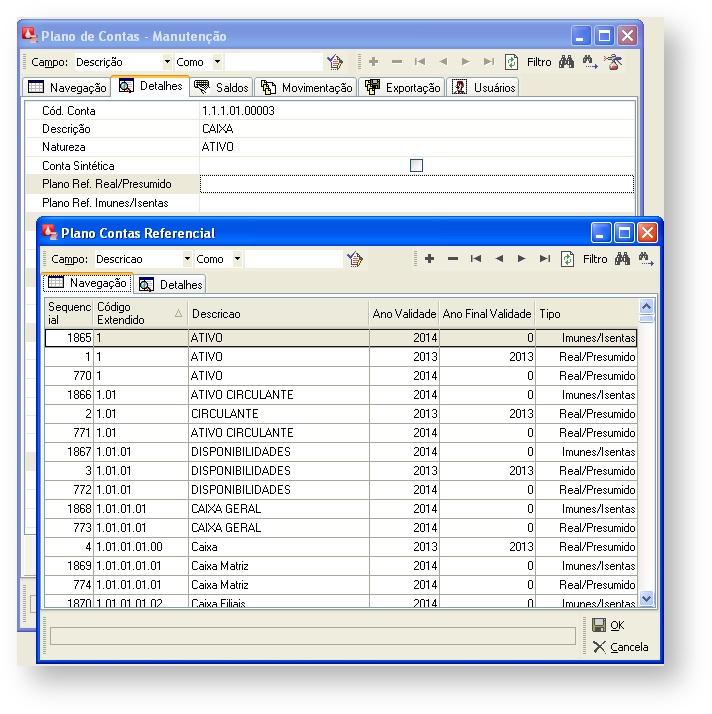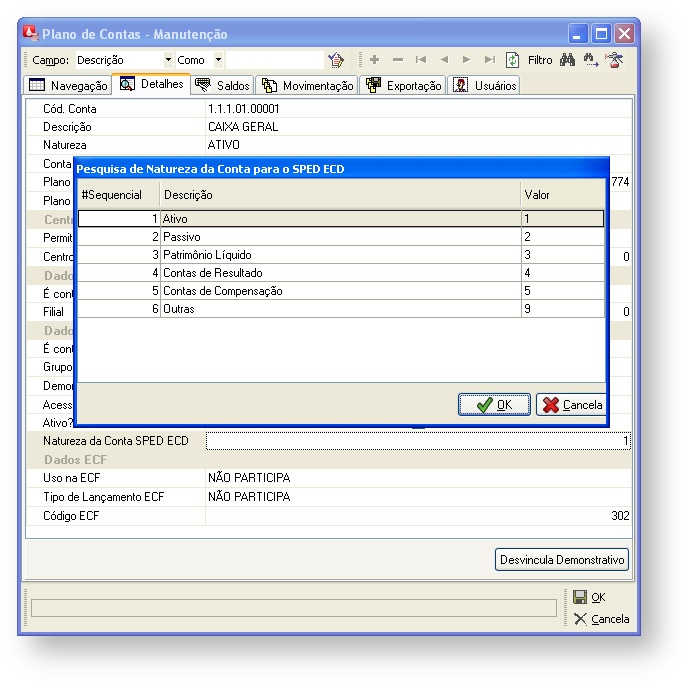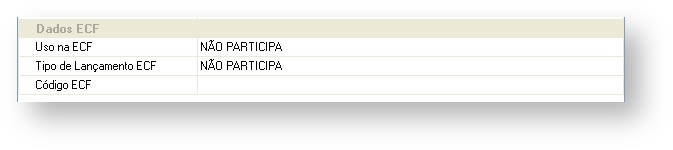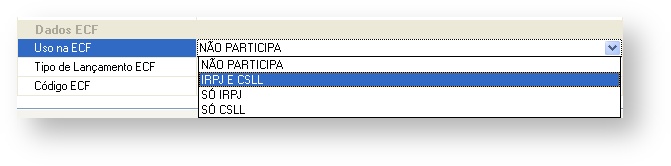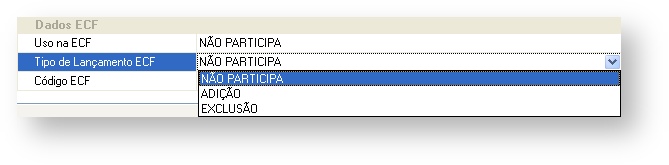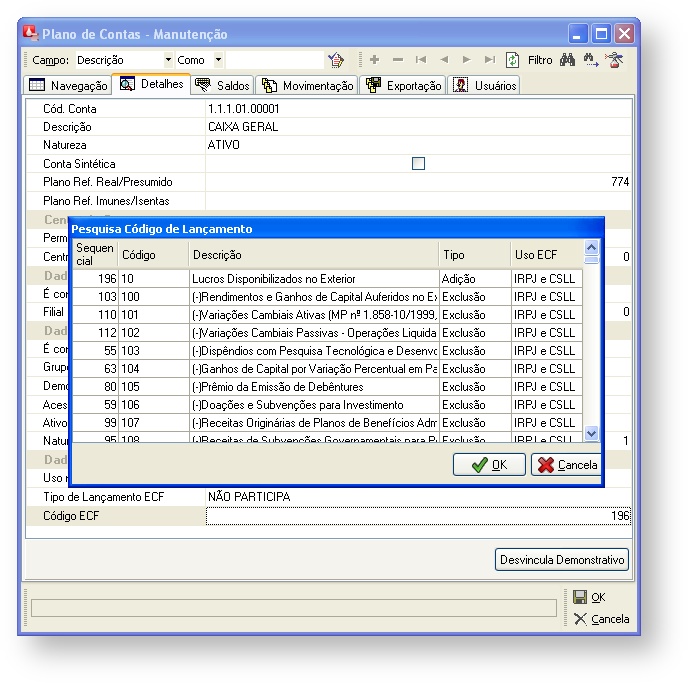...
O módulo Contábil possui suas Contas Contábeis específicas. Para dar manutenção nestas contas acione no Menu principal as opções - Arquivos / Plano Contas.
Para facilitar a navegação e já que esta tela não é usada com tanta frequência, logo assim que ela é aberta, são apresentadas todas as contas, diferindo das telas de Manutenção, que é necessário informar que tipo de dados serão visualizados para evitar um tráfego desnecessário na rede . As contas exibidas obedecem a seleção "Mostra contas inativas" ou seja, se o usuário habilitar essa opção, as contas inativas também seram exibidas, caso contrário não.
...
Clique no botão que aciona a inclusão de um novo registro:
Será apresentada a tela para inclusão de dados, esta tela também estará presente quando for necessário a alteração de dados.
Eis as informações necessárias:
- Cód. Conta: Digite o código extendido da conta, podendo desprezar pontos e zeros quando estiverem a direita, pois o próprio sistema os completará. Se já houver um código extendido no nível anterior ao cadastrado, já será preenchida automaticamente a natureza da conta.
- Natureza: Necessário informar somente quando for conta do primeiro nível. Pode ser Ativo, Passivo, Despesa ou Receita. A natureza de uma conta real é definida pela hierarquia, ou seja, se a conta 1.0.0.0000 é do tipo Ativo, todas abaixo dela serão do tipo ativo. Porém pode ser necessário criar um grupo 3.0.0.0000 como Contas de Resultado e colocar abaixo dela conta tanto de receita como despesa, e para isso deve-se configurar no perfil do sistema e do usuário as opções abaixo para que essa isso seja possível:
- Perfil do Sistema, menu Ferramentas / Sistema / painel Contab. Real
- Perfil do Usuário, menu Ferramentas / Usuário / Perfil / painel Contabilidade
- Perfil do Sistema, menu Ferramentas / Sistema / painel Contab. Real
- Conta Sintética: Marque esta opção para contas sintéticas (resumo), que não receberão movimentação e terão contas analíticas abaixo delas.
- Plano Contas Referencial: Vínculo com o Plano de Contas Referencial para geração do SPED ECDda ECD, FCont ou ECF.
Quando o SisPetro cria automaticamente as contas principais e de adiantamento das entidades (clientes e fornecedores), é possível fazer o vínculo automático das Contas Referenciais, para isso é necessário que no perfil de Sistema aba Contab. Real as contas do Quadro Conta Referencial sejam preenchidos.
- A partir da versão 9.11, foi implementado o plano de contas referencial para empresas imunes e isentas, além do plano referencial para empresas de lucro real/presumido. Para basta selecionar a conta e selecionar qual seu vínculo com qual plano referencial.
- Centro de Custo:
- Permite Centro de Custos: Há três opções: Todos Centros de Custos (qualquer centro de custo é permitido), Somente um Centro de Custo (necessário informar abaixo qual o centro de custo) ou Nenhum Centro de Custo (o que não permite a contabilização em centro de custos para esta conta).
- Centro de Custo: Código do Centro de Custo vinculado
- Padrão Contábil: caso informado, poderá ser utilizado na inclusão manual de contas a pagar (quando usuário informar um fornecedor e for sugerida a conta contábil de Despesa ou digitar no campo de CC Despesa uma conta, caso esta esteja ligada a um padrão contábil, este seja utilizado preenchendo os centros de custo) ou em conjunto com o perfil de sistema definido em Painel Contas Contábeis. Caso a opção Usa Padrão Contábil Centro Custo da Conta no Lote Real esteja marcada, os centros de custos serão distribuídos conforme definido no padrão contábil selecionado, desde que o lote real não tenha qualquer centro de custo informado.
- Dados de Filial:
- É Conta de Filial: Permite que esta conta só seja usada por uma determinada filial. Quando marcada é necessário informar qual a filial no campo abaixo.
- Filial: Código da filial vinculada
- Dados de Grupo Empresa:
- É Conta de Grupo Empresa: Permite que esta conta só seja usada por uma determinado grupo de filial. Quando marcada é necessário informar qual o grupo empresa no campo abaixo.
- Grupo Empresa: Cóigo do grupo empresa vinculado
- Demonstrativo de Resultado: Esta opção só será habilitada para contas de Despesa e Receita que forem analíticas. Escolha qual o item do Demonstrativo de Resultados que esta conta vai ser agrupada.
- Acesso Restrito a Usuários: Esta opção só estará visível para usuários cujo perfil permita acessar dados restritos. Indica que a conta será para uso restrito de usuários indicados. Para autorizar os usuários utilize o Sispetro Local, menu Ferramentas/Usuário, selecione o usuário desejado e vá no painel "Plano Contas Real". Selecione entre as contas disponíveis (contas com acesso restrito) as contas que este usuário poderá acessar.
- Ativo: Como contas contábeis não podem ser excluídas se já tiveram alguma movimentação, deixe esta opção desmarcada somente quando desejar que uma conta não possa mais ser movimentada.
- Natureza da Conta SPED ECD: Definição de natureza de conta pré-estabelecia no manual do SPED da ECD.
- As opções de Natureza, vão além das Naturezas existentes atualmente no SispetroSisPetro, tais como:
- Ativo
- Passivo
- Receita
- Despesa
- Resultado
- Para o SPED a ECD temos também:
- Patrimônio Líquido
- Contas de Compensação
- Outras, não previstas no Sispetro
- As opções de Natureza, vão além das Naturezas existentes atualmente no SispetroSisPetro, tais como:
- Dados ECF: Configurar as contas que participam ou não da ECF. Por padrão, todas as contas estão como Não Participa.
- Uso na ECF: define se a conta não participa, se é usada no IRPJ e na CSLL, só no IRPJ ou só na CSLL
- Tipo de Lançamento ECF: define se a conta não participa, se é do tipo Adição ou se é do tipo Exclusão
- Código ECF: define em qual código da ECF a conta é vinculada. Tabela definida pela Receita Federal e já utilizada quando era DIPJ.
- Uso na ECF: define se a conta não participa, se é usada no IRPJ e na CSLL, só no IRPJ ou só na CSLL
Clique no botão OK para confirmar a operação.